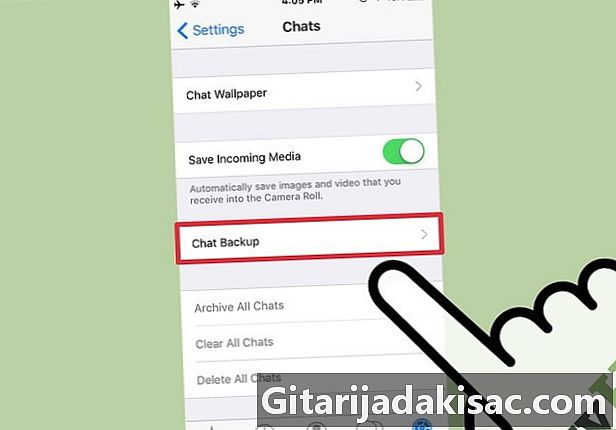
Innehåll
I den här artikeln: Använda en iPhoneUse AndroidRefference
Dina WhatsApps är lika viktiga som dina SMS. Spara dina WhatsApp-diskussioner för att undvika att du tappar dina s- eller WhatsApp-filer. Detta är enkelt att göra och kan göras direkt från menyn för applikationsinställningar.
stadier
Metod 1 Använda en iPhone
- Aktivera iCloud Drive om det inte är gjort ännu. Du måste komma åt iCloud Drive för att spara dina WhatsApp-diskussioner. Så här gör du:
- öppna appen inställningar
- välj longlet icloud
- tryck på fliken iCloud Drive
- aktivera alternativet iCloud Drive
-
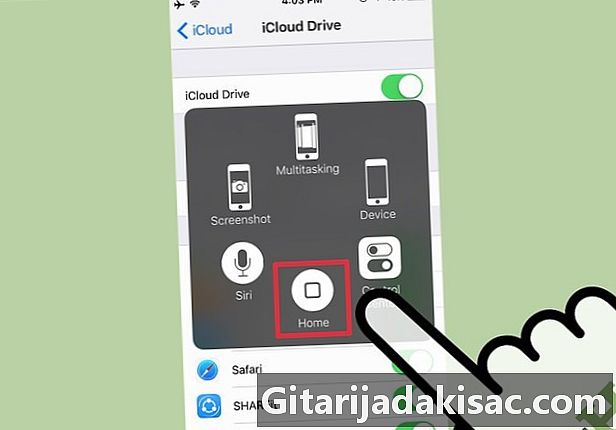
Stäng appen inställningar. Du kan avsluta applikationen genom att trycka på iPhone-hemknappen. -

Öppna WhatsApp. Säkerhetskopieringen av WhatsApp kan göras direkt i inställningsmenyn för applikationen. -

Öppna inställningarna. Öppna WhatsApp-inställningarna från skärmens nedre högra hörn. -

Välj alternativet diskussioner. Du kommer åt chattparametrarna. -
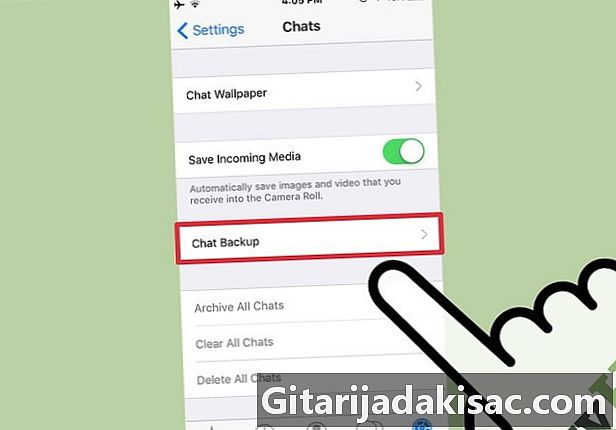
Press Backup diskussioner. Du kommer åt WhatsApp-diskussionens backup-sida. -
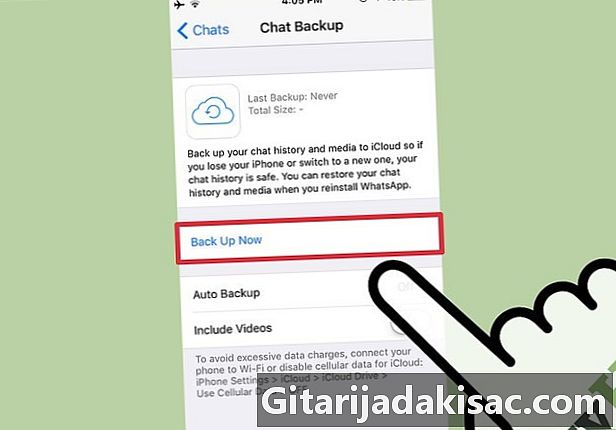
Press Spara för att starta säkerhetskopian. Alternativen nedan är också tillgängliga i inställningsmenyn.- Automatisk säkerhetskopiering : Det här alternativet låter dig välja frekvensen för automatiska säkerhetskopior (dagligen, vecko, månad eller aldrig).
- alternativet Inkludera videor gör det möjligt att inkludera de videor som ingår i diskussionerna, i säkerhetskopian.
- Om det är första gången du utför säkerhetskopian kan processen ta några minuter.
-
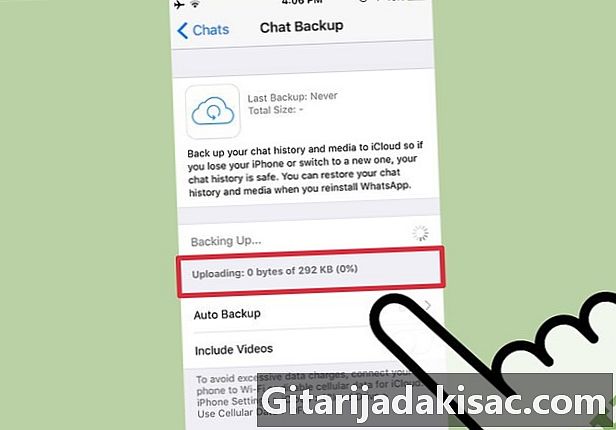
Vänta till slutet av säkerhetskopian. I slutet av säkerhetskopian ser du omnämnandet Senaste säkerhetskopia: idag högst upp på säkerhetskopieringssidan.
Metod 2 med Android
-

Öppna WhatsApp-appen. Säkerhetskopieringen av WhatsApp kan göras från inställningsmenyn.- För att kunna spara WhatsApp måste din Android-enhet synkroniseras med Google Drive.
-

Välj Android-menyknappen. Knappen representeras av en trepunktsikon justerad vertikalt. -

Välj inställningar i skärmens nedre högra hörn. -
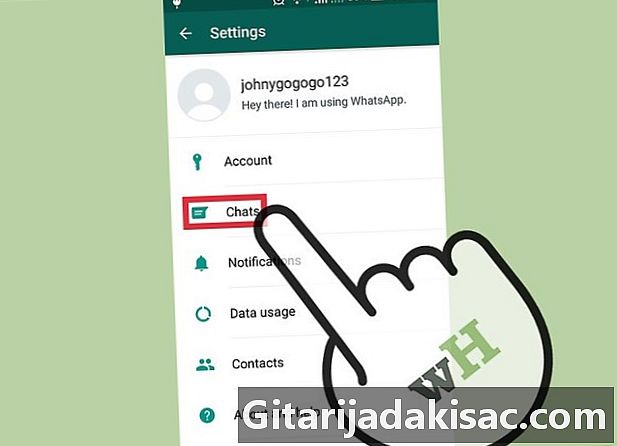
Öppna chattinställningarna. Välj alternativet diskussioner för att komma åt chattparametrarna. -

Press Backup diskussioner. Alternativen nedan kommer att erbjudas.- Spara på Google Drive : Det här alternativet låter dig spara dina diskussioner på Google Drive.
- Automatisk säkerhetskopiering : Det här alternativet låter dig aktivera eller inaktivera automatiskt sparandet av dina diskussioner dagligen, vecko eller månad.
- Inkludera videor : genom att aktivera det här alternativet kommer videor som ingår i dina diskussioner också att sparas.
-
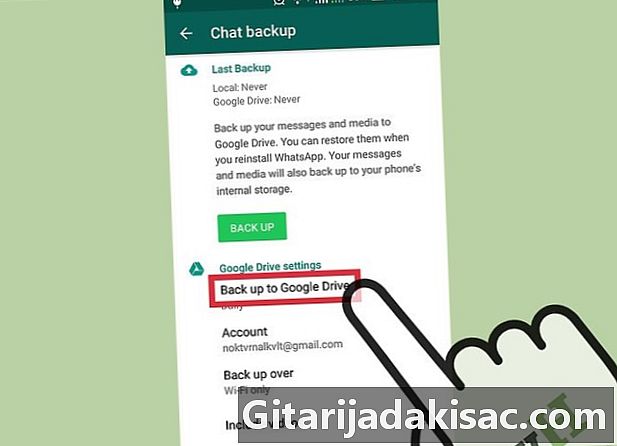
Press Spara på Google Drive. Du blir ombedd att välja en säkerhetsfrekvens. -

Press Spara. Detta sparar dina diskussioner omedelbart. För att kunna fortsätta säkerhetskopieringen måste din telefon och Google Drive-konto ha tillräckligt med utrymme för att hålla säkerhetskopian. -
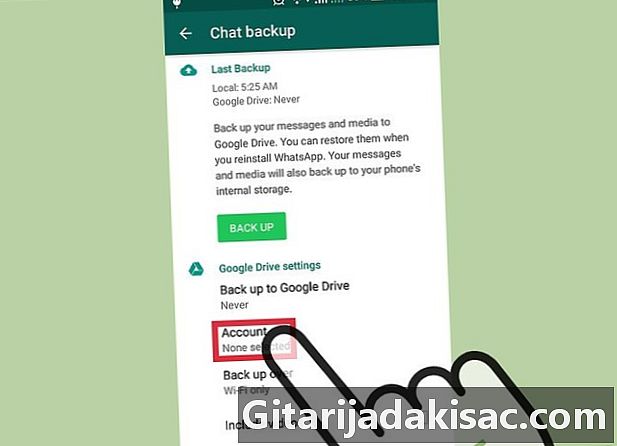
Välj ett konto. Välj kontot där du vill spara säkerhetskopian. Om du inte har ett Google-konto kopplat till WhatsApp, måste du trycka på Lägg till ett konto och ange ditt och lösenord. -

Välj ett nätverk. Välj det nätverk du vill använda för att säkerhetskopiera. Press Spara via och välj ett nätverk.- Om du använder mobildata istället för WiFi kan det leda till datakostnader.
-
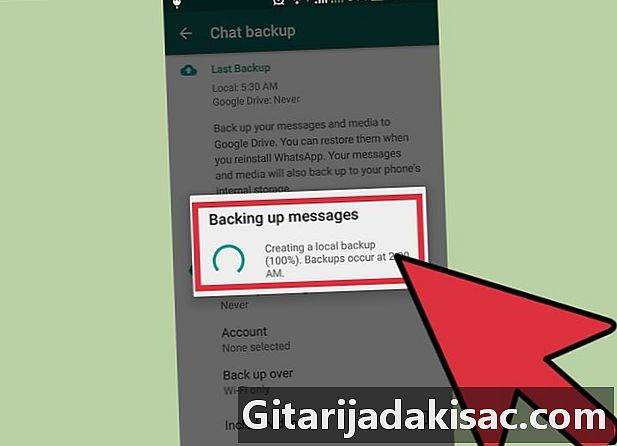
Vänta till slutet av säkerhetskopian.
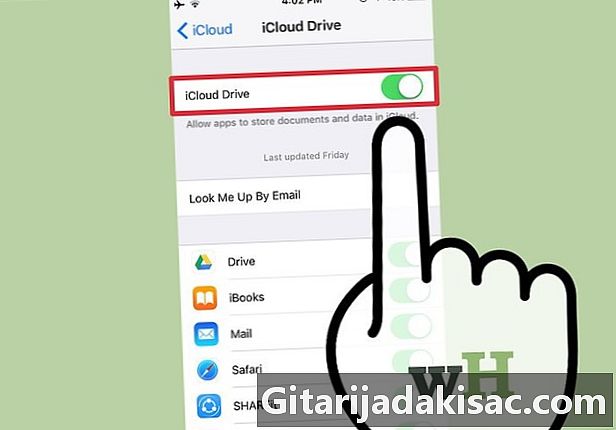
- För att undvika avgifter för mobildata, se till att din telefon är ansluten till ett WiFi-nätverk innan du startar säkerhetskopian.
- Om du inte sparar dina WhatsApp-diskussioner innan du tar bort ditt konto kommer du inte att kunna återställa kontot senare.